Primer uporabe ukaza gzip
The gzip ukaz je običajen način stiskanja datotek v Linuxu.
Privzeto, ko stisnete datoteko ali mapo z gzip ukaz bo imel isto ime datoteke kot prej, vendar s pripono .gz.
Spodnji posnetki zaslona veljajo posebej za Ubuntu, vendar ukaz gzip deluje tudi na drugih operacijskih sistemih, podobnih Unixu.
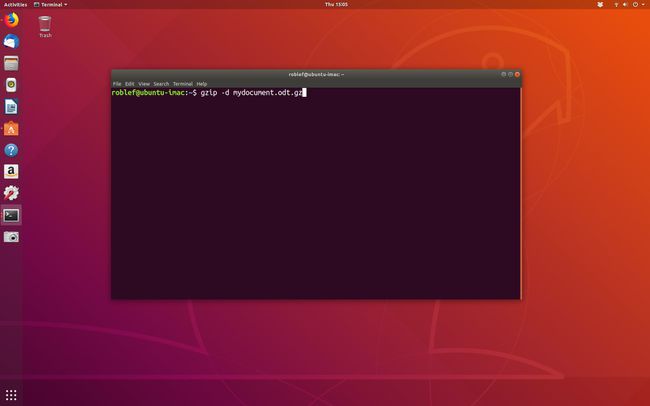
Kako stisniti datoteko z gzip
Najpreprostejši način za stiskanje ene datoteke z uporabo gzip je zagnati naslednji ukaz:
gzip ime datoteke
Za stiskanje datoteke se imenuje mydocument.odt zaženite naslednji ukaz:
gzip mydocument.odt
Če ime datoteke vsebuje presledke, ga obkrožite z narekovaji:
gzip "to je moja datoteka.png"
Nekatere datoteke se stisnejo bolje kot druge. Na primer dokumenti, besedilne datoteke, bitne slike in nekateri zvočni in video formati, kot sta WAV in MPEG, se zelo dobro stisnejo. Druge vrste datotek, kot je npr JPEG slike in zvočne datoteke MP3 se sploh ne stisnejo dobro in datoteka se lahko po zagonu datoteke dejansko poveča gzip ukaz proti temu.
JPEG slike in MP3 zvočne datoteke so že stisnjene in zato gzip ukaz ji preprosto doda, namesto da bi jo stisnil.
The gzip ukaz poskuša samo stisniti običajne datoteke in mape.
Kako razpakirati datoteko z ukazom gzip
Z naslednjim ukazom razpakirajte arhiv gzip:
gzip -d ime datoteke.gz
Za dekompresijo mydocument.odt.gz datoteko uporabite naslednji ukaz:
gzip -d mojdocument.odt.gz
Prisilite stiskanje datoteke
Včasih datoteke ni mogoče stisniti. Da bi prisilili gzip ukaz, da opravi svoje stvari, preprosto zaženite naslednji ukaz:
gzip -f ime datoteke
Kako ohraniti nestisnjeno datoteko
Privzeto, ko stisnete datoteko z gzip ukazom dobite novo datoteko s pripono .gz. Če želite datoteko stisniti in ohraniti izvirno datoteko, morate določiti -k zastava:
gzip -k ime datoteke
Če zaženete naslednji ukaz, na koncu dobite datoteko z imenom mydocument.odt in mydocument.odt.gz.
gzip -k mojdocument.odt
Pridobite nekaj statističnih podatkov o tem, koliko prostora ste prihranili
Bistvo stiskanja datotek je v tem, da prihranite prostor na disku ali zmanjšate velikost datoteke, preden jo pošljete po omrežju. The gzip ukaz zagotavlja vrsto statistike, ki jo potrebujete pri preverjanju zmogljivosti stiskanja.
Če želite dobiti seznam statističnih podatkov, zaženite naslednji ukaz:
gzip -l ime datoteke.gz
V zgornjem ukazu je možnost mala črka L, ne 1 ali velika i.
Informacije, ki jih vrne zgornji ukaz, so naslednje:
- Stisnjena velikost
- Nestisnjena velikost
- Razmerje kot odstotek
- Nestisnjeno ime datoteke
Stisnite vsako datoteko v mapi in podmapah
Stisnite vsako datoteko v mapi in njenih podmapah z naslednjim ukazom:
gzip -r ime mape
Ta postopek ne ustvari ene datoteke z imenom ime mape.gz. Namesto tega prečka strukturo imenika in stisne vsako datoteko v tej strukturi map.
Če želite strukturo map stisniti kot eno datoteko, je bolje, da ustvarite datoteko tar in nato gzipiranje datoteke tar.
Uporabite ta ukaz za dekompresijo več datotek:
gzip -d *.gz
Kako preveriti veljavnost stisnjene datoteke
Če želite preveriti, ali je datoteka veljavna, zaženite naslednji ukaz:
gzip -t ime datoteke
Če je datoteka veljavna, izhoda ne bo.
Kako spremeniti stopnjo stiskanja
Datoteko lahko stisnete na različne načine. Lahko se na primer odločite za manjšo kompresijo, ki bo delovala hitreje, ali pa za največjo kompresijo, ki ima kompromis, da traja dlje.
Če želite doseči minimalno kompresijo pri najhitrejši hitrosti, zaženite naslednji ukaz:
gzip -1 ime datoteke
Če želite doseči največjo kompresijo pri najpočasnejši hitrosti, zaženite naslednji ukaz:
gzip -9 ime datoteke
Hitrost in stopnjo stiskanja lahko spreminjate tako, da izberete različne številke med 1 in 9.
Standardne datoteke zip
The gzip ukaza se ne sme uporabljati pri delu s standardnimi datotekami zip. Lahko uporabiš the zadrga ukaz in odprite zadrgo ukaz za obdelavo teh datotek.
